Умение работать с электронными документами, в том числе и таблицами — это полезный навык, который может пригодится не только в оформлении студенческих и ученических работ, но и во время заполнения различного рода документации.
Как в Экселе посчитать проценты
Вы уже умеете строить диаграммы и графики. А в сегодняшней статье подробно изучим, как выполнить вычисление процентов в таблице Excel различными способами.
Первый способ: вычисляем при помощи формулы
Процент — это известное математическое выражение, которое применяется практически в каждой вычислительной деятельности. Давайте рассмотрим, как посчитать процент от одного числа относительно другого на следующем примере.
- Предположим, что у нас есть таблица с двумя значениями. Между которыми необходимо определить процентное значение. Обычно такое действие производят при анализировании закупочных и продажных цен на товары. Имея таблицу, добавим к ней колонку с шапкой «Процент» (%).
- В первую ячейку добавленной графы (%) вставляем нужную формулу, которая и поможет нам вычислить процент. Для этого пропишите следующее: D2/C2 и обязательно в блоке «Число» выберите формат ячейки со значением «Процентный». После записывания формулы нажмите Enter.
- Теперь вы видите, как изменились значения в столбце с процентами. Чтобы не терять время, а посчитать процент для всех товаров автоматически, вам необходимо выполнить простое копирование формулы путем протягивания ячейки с маркером. Смотрите фото.
Также вы можете не пользоваться встроенными элементами для вычисления процентных данных. Можно вставлять все данные вручную, если необходимо просто сформировать готовую таблицу.
Второй способ: есть сумма — найдем процент
Упрощенный вариант нахождения процента от числа — это возможность анализа двух небольших значений одновременно, однако вы можете использовать и более крупные числа, чтобы определить вклад в отрасль каждого отдельно работника в зависимости от общей вложенной суммы. Для данного вычисления вам необходимо сделать следующее.
- Открываем документ Excel с таблицей, в которой есть нужные данные по сотрудникам вашей компании. Чтобы найти процент работоспособности и релевантности каждого, необходимо иметь итоговую сумму, которую тратите на зарплату рабочим. Если это все посчитано, приступаем: берем общую сумму и делим ее на каждую отдельно выплату рабочим. На примере это выглядит так: =B2/B9 (после оставшиеся ячейки). Затем нажимаете клавишу Enter.
- Чтобы затем не вводить все формулы в каждую ячейку отдельно, воспользуйтесь значком «доллара» и установите его между двумя значениями адреса ячейки, как это показано на фото. Это позволит выполнить правильное копирование без возникновения ошибки.
Зная, как выполнять расчеты при работе с процентами, вы вряд ли допустите ошибки, если внимательно отнесетесь к нашим инструкциям. Способы нахождения хоть и элементарны, но, если вы выполните неверное вычисление, наверняка придется заново пересчитывать весь документ.
Третий способ: как к сумме чисел прибавить процент
Когда в таблице Excel есть множество данных, которые необходимо суммировать, а еще и определить значение с прибавленным процентом, то здесь необходимо действовать с применением простой формулы. Детально рассмотрим все ниже.
- Открываем наш документ и на странице «Главная» находим кнопку формул.
- Записываем в нее все данные по порядку: =число+число*значение %. Затем нажимаете кнопку Enter на клавиатуре.
- В итоге в выбранной ячейке перед вами появляется сумма, вычисленная с показателем процентов одновременно.
Используя заданный способ вычислений, вы сможете решать задачи любой сложности, а также те, которые даются учащимся в начальной школе.
Microsoft Excel позволяет выполнить массу вычислений с нахождением процента и других вариаций безошибочно. Кроме этих операций, вы сможете выполнять и другие процедуры обработки данных с содержанием процентов. Подробные способы мы описали в этой статье.
Не можешь разобраться в этой теме?
Обратись за помощью к экспертам
Гарантированные бесплатные доработки
Быстрое выполнение от 2 часов
Проверка работы на плагиат
Порой вычисление процентов может вызвать затруднения, так как не всегда легко можно вспомнить то, чему нас учили в школе. Позвольте Excel сделать эту работу за вас — простые формулы могут помочь найти, например, процентную долю итогового значения или разность двух чисел в процентах.
Вычисление процентной доли итогового значения
Предположим, что при выполнении теста вы правильно ответили на 42 вопроса из 50. Каков процент правильных ответов?
-
Щелкните любую пустую ячейку.
-
Введите формулу =42/50 и нажмите клавишу RETURN.
Результат — 0,84.
-
Выделите ячейку с результатом, полученным на шаге 2.
-
На вкладке Главная нажмите кнопку
.
Результат составляет 84,00 %, то есть процент правильных ответов в тесте.
Примечание: Чтобы изменить количество десятичных заметок в результате, нажмите кнопку Увеличить число десятичных
Или Уменьшить десятичность
.
Вычисление разности двух чисел в процентах
Предположим, что ваша заработная плата составила 23 420 рублей в ноябре и 25 000 рублей в декабре. На сколько процентов изменилась ваша заработная плата в декабре по сравнению с ноябрем? Затем, если в январе вы заработали 24 250 рублей, то на сколько процентов это отличается от декабря? Можно вычислить разность, вычтя новую зарплату из предыдущей, а затем разделить результат на сумму предыдущей зарплаты.
Вычисление процента увеличения
-
Щелкните любую пустую ячейку.
-
Введите формулу =(25000-23420)/23420 и нажмите клавишу RETURN.
Результат — 0,06746.
-
Выделите ячейку с результатом, полученным на шаге 2.
-
На вкладке Главная нажмите кнопку
.
Результат — 6,75 %, то есть процент увеличения заработной платы.
Примечание: Чтобы изменить количество десятичных заметок в результате, нажмите кнопку Увеличить число десятичных
Или Уменьшить десятичность
.
Вычисление процента уменьшения
-
Щелкните любую пустую ячейку.
-
Введите формулу =(2425-2500)/2500 и нажмите клавишу RETURN.
Результат — -0,03000.
-
Выделите ячейку с результатом, полученным на шаге 2.
-
На вкладке Главная нажмите кнопку
.
Результат — -3,00 %, то есть процент уменьшения заработной платы.
Примечание: Чтобы изменить количество десятичных заметок в результате, нажмите кнопку Увеличить число десятичных
Или Уменьшить десятичность
.
Поиск итога при известной сумме и проценте
Предположим, что цена продажи футболки составляет 15 долларов США, что на 25 % меньше исходной цены. Какова исходная цена? В этом примере нужно найти 75 %, из которых число равно 15.
-
Щелкните любую пустую ячейку.
-
Введите формулу =15/0,75 и нажмите клавишу RETURN.
Результат — 20.
-
Выделите ячейку с результатом, полученным на шаге 2.
-
В более новых версиях:
На вкладке Главная нажмите кнопку
.
Результат теперь равен $20,00. Это и есть исходная цена рубашки.
В Excel для Mac 2011 г.:
На вкладке Главная в области Числонажмите кнопку Валюта
Результат теперь равен $20,00. Это и есть исходная цена рубашки.
Примечание: Чтобы изменить количество десятичных заметок в результате, нажмите кнопку Увеличить число десятичных
Или Уменьшить десятичность
.
Поиск суммы, если вы знаете итог и процент
Предположим, что вы хотите приобрести компьютер за 800 рублей и оплатить дополнительные 8,9 % налога с продаж. Сколько нужно платить за налог с продаж? В этом примере нужно найти 8,9 % от 800.
-
Щелкните любую пустую ячейку.
-
Введите =800*0,089и нажмите return.
Результат — 71,2.
-
Выделите ячейку с результатом, полученным на шаге 2.
-
В более новых версиях:
На вкладке Главная нажмите кнопку
.
В Excel для Mac 2011 г.:
На вкладке Главная в области Числонажмите кнопку Валюта
Результат теперь равен $71,20. Это и есть сумма налога, которую нужно уплатить при покупке компьютера.
Примечание: Чтобы изменить количество десятичных заметок в результате, нажмите кнопку Увеличить число десятичных
Или Уменьшить десятичность
.
Увеличение или уменьшение числа на заданное количество процентов
Предположим, что вы тратите на питание в среднем 113 долларов США в неделю и хотите увеличить еженедельные расходы на питание на 25 %. Сколько вы можете потратить? Или, если вы хотите уменьшить недельный размер питания в 113 долларов США на 25 %, каков ваш новый недельный размер?
Увеличение числа на заданное количество процентов
-
Щелкните любую пустую ячейку.
-
Введите формулу =113*(1+0,25) и нажмите клавишу RETURN.
Результат — 141,25.
-
Выделите ячейку с результатом, полученным на шаге 2.
-
В более новых версиях:
На вкладке Главная нажмите кнопку
.
В Excel для Mac 2011 г.:
На вкладке Главная в области Числонажмите кнопку Валюта
Теперь результат равен $141,25. Именно такую сумму можно тратить на питание каждую неделю с учетом повышения на 25 %.
Примечание: Чтобы изменить количество десятичных заметок в результате, нажмите кнопку Увеличить число десятичных
Или Уменьшить десятичность
.
Уменьшение числа на заданное количество процентов
-
Щелкните любую пустую ячейку.
-
Введите формулу =113*(1-0,25) и нажмите клавишу RETURN.
Результат — 84,75.
-
Выделите ячейку с результатом, полученным на шаге 2.
-
В более новых версиях:
На вкладке Главная нажмите кнопку
.
В Excel для Mac 2011 г.:
На вкладке Главная в области Числонажмите кнопку Валюта
Теперь результат равен $84,75. Именно такую сумму можно тратить на питание каждую неделю с учетом уменьшения на 25 %.
Примечание: Чтобы изменить количество десятичных заметок в результате, нажмите кнопку Увеличить число десятичных
Или Уменьшить десятичность
.
См. также
ПРОЦЕНТРАНГ
Расчет суммы с нарастающим итогом
Расчет среднего значения
Примерно 10 раз перечитывал формулировку вопроса с пояснением к нему, а также раза по три перечитал предложенные ответы.
Итак, Вы пишете «необходимо найти какой процент получается от числа…» далее предпринимается попытка разъяснить, что именно должно быть посчитано.
«задано число являющееся 100%» (то есть, как я понимаю, есть некое число и именно по этому числу будет определяться сколько процентов другие числа будут составлять относительного заданного числа)
Не обессудьте но фраза «от которого надо найти процент» как бы уводит в сторону. То есть все те размышления, что изложены выше немного перечеркиваются.. Так как изначально задача ставилась (вроде бы как) — найти сколько процентов другие числа составляют от данного, а не наоборот (от него найти процент — ИМХО странноватая формулировка).
Итак, остановимся на том, что Вас, все же, интересует, как же написать формулу, чтобы найти сколько процентов от некого числа составляют другие числа.
Как принято в справке по функциям Excel, распишем это на примере.
Поместим в ячейку A2 наше число, пусть это будет 256. И ответим на вопрос: если 256 — это 100%, то сколько процентов будет, например, 108.
Итак, вспомним, что у нас в ячейке A2 число 256
Теперь впишем в соседнюю ячейку (в B2) число 108.
Расчет в Excel сколько процентов составит одно число от другого в данном случае будет относительно простым.
В любую пустую ячейку пишем формулу: =B2/A2 и применяем процентный формат. Результат (для данного конкретного случая) будет 42,19% (более точно значение — 42,1875%).
О чем нам это говорит? О том, что число 108 составляет всего лишь 42% с небольшим процентов от 256.
Если же мы впишем в B2 число равное числу в A2 то есть 256, то формула покажет 100%, так как оба числа абсолютно одинаковые и любое из них является 100%-ми своего «близнеца».
А вот если вписать в B2, к примеру, число 365, то соотношение будет уже другим. 365 относительно 256 составит 142,578125% по той причине, что 365 больше чем 256, следовательно и получаем в результате значение больше чем 100%.
Skip to content
В этом руководстве вы познакомитесь с быстрым способом расчета процентов в Excel, найдете базовую формулу процента и еще несколько формул для расчета процентного изменения, процента от общей суммы и т.д.
Расчет процента нужен во многих ситуациях, будь то комиссия продавца, ваш подоходный налог или процентная ставка по кредиту. Допустим, вам посчастливилось получить скидку 25% на новый телевизор. Это хорошая сделка? И сколько в итоге придется заплатить?
Сейчас мы рассмотрим несколько методов, которые помогут вам эффективно вычислять процент в Excel, а также освоим основные формулы процента, которые избавят вас от догадок при расчетах.
- Базовая формула подсчета процента от числа.
- Как посчитать процент между числами по колонкам.
- Как рассчитать процент по строкам.
- Доля в процентах.
- Считаем процент скидки
- Отклонение в процентах для отрицательных чисел
- Вычитание процентов
- Как избежать ошибки деления на ноль
Что такое процент?
Как вы, наверное, помните из школьного урока математики, процент — это доля от 100, которая вычисляется путем деления двух чисел и умножения результата на 100.
Основная процентная формула выглядит следующим образом:
(Часть / Целое) * 100% = Процент
Например, если у вас было 20 яблок и вы подарили 5 своим друзьям, сколько вы дали в процентном отношении? Проведя несложный подсчет =5/20*100% , вы получите ответ — 25%.
Так обычно рассчитывают проценты в школе и в повседневной жизни. Вычислить процентное соотношение в Microsoft Excel еще проще, поскольку он выполняет некоторые операции за вас автоматически.
К сожалению, универсальной формулы расчета процентов в Excel, которая охватывала бы все возможные случаи, не существует. Если вы спросите кого-нибудь: «Какую формулу процентов вы используете, чтобы получить желаемый результат?», Скорее всего, вы получите ответ типа: «Это зависит от того, какой именно результат вы хотите получить».
Итак, позвольте мне показать вам несколько простых формул для расчета процентов в Excel.
Расчет процентов в Excel.
Основная формула для расчета процента от числа в Excel такая же, как и во всех сферах жизни:
Часть / Целое = Процент
Если вы сравните ее с основной математической формулой для процента, которую мы указали чуть выше, то заметите, что в формуле процента в Excel отсутствует часть * 100. При вычислении процента в Excel вам совершенно не обязательно умножать полученную дробь на 100, поскольку программа делает это автоматически, когда процентный формат применяется к ячейке.
И если в Экселе вы будете вводить формулу с процентами, то можно не переводить в уме проценты в десятичные дроби и не делить величину процента на 100. Просто укажите число со знаком %.
То есть, чтобы, к примеру, посчитать 10% в Экселе, то вместо =A1*0,1 или =A1*10/100, просто запишите формулу процентов =A1*10%.
Хотя с точки зрения математики все 3 варианта возможны и все они дадут верный результат.
А теперь давайте посмотрим, как можно использовать формулу процента в Excel для реальных данных. Предположим, в вашей таблице Эксель записана сумма заказанных товаров в столбце F и оставленных товаров в столбце G. Чтобы высчитать процент доставленных товаров, выполните следующие действия:
- Введите формулу =G2/F2 в ячейку H2 и скопируйте ее на столько строк вниз, сколько вам нужно.
- Нажмите кнопку «Процентный стиль» ( меню «Главная» > группа «Число»), чтобы отобразить полученные десятичные дроби в виде процентов.
- Не забудьте при необходимости увеличить количество десятичных знаков в полученном результате.
- Готово!
Такая же последовательность шагов должна быть выполнена при использовании любой другой формулы процентов в Excel.
На скриншоте ниже вы видите округленный процент доставленных товаров без десятичных знаков.
Чтобы определить процент доставки, мы сумму доставленных товаров делим на сумму заказов. И используем в ячейке процентный формат, при необходимости показываем десятичные знаки.
Запишите формулу в самую верхнюю ячейку столбца с расчетами, а затем протащите маркер автозаполнения вниз по столбцу. Таким образом, мы посчитали процент во всём столбце.
Как найти процент между числами из двух колонок?
Предположим, у нас имеются данные о продажах шоколада за 2 месяца. Необходимо определить, какие произошли изменения в реализации. Проще и нагляднее всего отклонения в продажах выразить в процентах.
Чтобы вычислить разницу в процентах между значениями A и B, используйте следующую формулу:
Процентное изменение = (B — A) / A
При применении этой формулы к реальным данным важно правильно определить, какое значение равно A, а какое — B. Например, вчера у вас было 80 яблок, а сейчас — 100. Это означает, что теперь у вас на 20 яблок больше, чем раньше, что произошло увеличение на 25%. Если у вас было 100 яблок, а теперь – 90, то количество яблок у вас уменьшилось на 10, то есть на 10%.
Учитывая вышеизложенное, наша формула Excel для процентного изменения принимает следующую форму:
=(новое_значение – старое_значение)/старое_значение
А теперь давайте посмотрим, как вы можете использовать эту формулу процентного изменения в своих таблицах.
В нашем случае —
=(E2-D2)/D2
Эта формула процентного изменения вычисляет процентное увеличение (либо уменьшение) в феврале (столбец E) по сравнению с январём (столбец В).
И затем при помощи маркера заполнения копируем ее вниз по столбцу. Не забудьте применить процентный формат.
Отрицательные проценты, естественно, означают снижение продаж, а положительные — их рост.
Аналогичным образом можно подсчитать и процент изменения цен за какой-то период времени.
Как найти процент между числами из двух строк?
Такой расчет применяется? Если у нас есть много данных об изменении какого-то показателя. И мы хотим проследить, как с течением времени изменялась его величина. Поясним на примере.
Предположим, у нас есть данные о продажах шоколада за 12 месяцев. Нужно проследить, как изменялась реализация от месяца к месяцу. Цифры в столбце С показывают, на сколько процентов в большую или меньшую сторону изменялись продажи в текущем месяце по сравнению с предшествующим.
Обратите внимание, что первую ячейку С2 оставляем пустой, поскольку январь просто не с чем сравнивать.
В С3 записываем формулу:
=(B3-B2)/B2
Можно также использовать и другой вариант:
=B3/B2 — 1
Копируем содержимое этой ячейки вниз по столбцу до конца таблицы.
Если нам нужно сравнивать продажи каждого месяца не с предшествующим, а с каким-то базисным периодом (например, с январём текущего года), то немного изменим нашу формулу, использовав абсолютную ссылку на цифру продаж января:
Абсолютная ссылка на $B$2 останется неизменной при копировании формулы в C4 и ниже:
=(B3-$B$2)/$B$2
А ссылка на B3 будет изменяться на B4, B5 и т.д.
Напомню, что по умолчанию результаты отображаются в виде десятичных чисел. Чтобы отобразить проценты , примените к столбцу процентный формат. Для этого нажмите соответствующую кнопку на ленте меню или используйте комбинацию клавиш Ctrl + Shift + %.
Десятичное число автоматически отображается в процентах, поэтому вам не нужно умножать его на 100.
Расчет доли в процентах (удельного веса).
Давайте рассмотрим несколько примеров, которые помогут вам быстро вычислить долю в процентах от общей суммы в Excel для различных наборов данных.
Пример 1. Сумма находится в конце таблицы в определенной ячейке.
Очень распространенный сценарий — это когда у вас есть итог в одной ячейке в конце таблицы. В этом случае формула будет аналогична той, которую мы только что обсудили. С той лишь разницей, что ссылка на ячейку в знаменателе является абсолютной ссылкой (со знаком $). Знак доллара фиксирует ссылку на итоговую ячейку, чтобы она не менялась при копировании формулы по столбцу.
Возьмем данные о продажах шоколада и рассчитаем долю (процент) каждого покупателя в общем итоге продаж. Мы можем использовать следующую формулу для вычисления процентов от общей суммы:
=G2/$G$13
Вы используете относительную ссылку на ячейку для ячейки G2, потому что хотите, чтобы она изменилась при копировании формулы в другие ячейки столбца G. Но вы вводите $G$13 как абсолютную ссылку, потому что вы хотите оставить знаменатель фиксированным на G13, когда будете копировать формулу до строки 12.
Совет. Чтобы сделать знаменатель абсолютной ссылкой, либо введите знак доллара ($) вручную, либо щелкните ссылку на ячейку в строке формул и нажмите F4.
На скриншоте ниже показаны результаты, возвращаемые формулой. Столбец «Процент к итогу» отформатирован с применением процентного формата.
Пример 2. Часть итоговой суммы находится в нескольких строках.
В приведенном выше примере предположим, что у вас в таблице есть несколько записей для одного и того же товара, и вы хотите знать, какая часть общей суммы приходится на все заказы этого конкретного товара.
В этом случае вы можете использовать функцию СУММЕСЛИ, чтобы сначала сложить все числа, относящиеся к данному товару, а затем разделить это число на общую сумму заказов:
=СУММЕСЛИ( диапазон; критерий; диапазон_суммирования ) / Итог
Учитывая, что столбец D содержит все наименования товаров, столбец F перечисляет соответствующие суммы, ячейка I1 содержит наименование, которое нас интересует, а общая сумма находится в ячейке F13, ваш расчет может выглядеть примерно так:
=СУММЕСЛИ(D2:D12;I1;F2:F12)/$F$13
Естественно, вы можете указать название товара прямо в формуле, например:
=СУММЕСЛИ(D2:D12;”Черный шоколад”;F2:F12)/$F$13
Но это не совсем правильно, поскольку эту формулу придется часто корректировать. А это затратно по времени и чревато ошибками.
Если вы хотите узнать, какую часть общей суммы составляют несколько различных товаров, сложите результаты, возвращаемые несколькими функциями СУММЕСЛИ, а затем разделите это число на итоговую сумму. Например, по следующей формуле рассчитывается доля черного и супер черного шоколада:
=(СУММЕСЛИ(D2:D12;”Черный шоколад”;F2:F12)/$F$13 + =СУММЕСЛИ(D2:D12;”Супер черный шоколад”;F2:F12)) / $F$13
Естественно, текстовые наименования товаров лучше заменить ссылками на соответствующие ячейки.
Для получения дополнительной информации о функции суммирования по условию ознакомьтесь со следующими руководствами:
- Как использовать функцию СУММЕСЛИ в Excel
- СУММЕСЛИМН и СУММЕСЛИ в Excel с несколькими критериями
Процент скидки
Формулы процентов пригодятся для расчета уровня скидки. Итак, отправляясь за покупками, помните следующее:
Скидка в % = (цена со скидкой – обычная цена) / обычная цена
Скидка в % = цена со скидкой / обычная цена — 1
В результатах вычисления процент скидки отображается как отрицательное значение, поскольку новая цена со скидкой меньше старой обычной цены. Чтобы вывести результат в виде положительного числа , оберните формулы в функцию ABS. Например:
=ABS((C2-B2)/B2)
или
=ABS((C2/B2 — 1)
Так будет гораздо привычнее.
Как рассчитать отклонение в процентах для отрицательных чисел
Если некоторые из исходных значений представлены отрицательными числами, приведенные выше формулы не будут работать.
Обычный обходной путь — сделать знаменатель в формуле положительным числом. Для этого воспользуйтесь функцией ABS:
( Новое_значение – старое_значение ) / ABS( старое_значение )
Со старым значением в B2 и новым значением в C2 формула выглядит следующим образом:
=(C2-B2)/ABS(B2)
Как видите, достаточно корректно работает с самыми разными комбинациями положительных и отрицательных чисел.
Положительный процент означает рост, отрицательный — снижение величины показателя.
Вычитание процентов.
Часто случается, что вам известен процент скидки на товар. И вам нужно высчитать, какой процент от первоначальной стоимости придётся заплатить. Как мы уже говорили, процент в Экселе — это обычное число. Поэтому и правила вычисления здесь – как с обычными числами.
Формула расчета в Excel будет выглядеть так:
=1 – процент_скидки
Как обычно, не забываем про процентный формат ячеек.
Предотвратить ошибки деления на ноль #ДЕЛ/0
Если вы хотите посчитать процент от числа в таблице, и ваш набор данных содержит несколько нулевых значений, заключите формулы в функцию ЕСЛИОШИБКА, чтобы предотвратить появление ошибок деления на ноль (#ДЕЛ/0! или #DIV/0!).
=IFERROR(=ЕСЛИОШИБКА((C2-B2)/B2;0)
=IFERROR(=ЕСЛИОШИБКА(C2/B2-1;0)
Вот как можно вычислить процент от числа в Excel. И даже если работа с процентами никогда не была вашим любимым видом математики, с помощью этих основных процентных формул вы можете заставить Excel делать работу за вас.
На сегодня все, спасибо, что прочитали!
Скачать материал

Скачать материал


- Сейчас обучается 46 человек из 24 регионов


- Сейчас обучается 39 человек из 27 регионов




Описание презентации по отдельным слайдам:
-
1 слайд
ГБОУ СПО «САМАРСКИЙ МЕДИЦИНСКИЙ КОЛЛЕДЖ ИМ.Н.ЛЯПИНОЙ» САМАРСКОЕ ОТДЕЛЕНИЕ
ИНТЕГРИРОВАННЫЙ УРОК НА ТЕМУ: «Решение задач с использованием понятия процент»
ПРЕПОДАВАТЕЛИ: Мась Е.Н., Кузьмина М.М.
-
2 слайд
Цель и задача урока:
* вспомнить, что такое процент и как его найти;
* научиться применять программу Microsoft Excel для решения профессиональных задач. -
3 слайд
Вопросы:
Что такое процент? Найди 1% от 230?
Как найти дробь от числа, процент от числа?
Как найти число по его дроби, число по его проценту?
Как найти, сколько процентов одно число составляет от другого?
Придумай задачу на нахождение процента от числа (числа по его проценту или процентного отношения двух чисел). -
4 слайд
Задачи:
1.Имеется 500 г 40%-го раствора кислоты. Сколько воды требуется добавить, чтобы получить 25%-ый раствор кислоты?
2. Кусок сплава, весом 700г, содержащий 80% олова, сплавили с куском олова весом 300 г. Определите процентное содержание олова в полученном сплаве.
3. Сколько воды надо добавить в 75%-ый раствор соли, масса которого 1200 г, чтобы раствор стал 40%-ым?
4.Число увеличили на 10%, а затем уменьшили на 10%. Сравните полученное число с первоначальным.
5.Свежие грибы содержат 90% воды (по массе), а сухие – 12% воды. Сколько получится сухих грибов из 22 кг свежих? -
5 слайд
Решение задачи №1
500*0,4 = 200 (г) – чистой кислоты в растворе
200: 0,25 = 800(г) – масса раствора, если он будет 25%-ый
800 – 500 = 300 (г) – необходимо добавить воды.
Ответ: 300 г. -
6 слайд
Решение задачи №2
700*0,8 = 560 (г) – олова в 700 г сплава
560+300 = 860 (г) – стало олова в новом сплаве
700+300 = 1000 (г) – вес нового сплава
860:1000*100 = 86 (%) – процентное содержание олова. Ответ: 86% -
7 слайд
Решение задачи №3
1200*0,75 = 900 (г) – чистой соли в растворе
900:0,4 =2250 (г) – масса раствора, если он будет 40%-ым.
2250 – 1200 = 1050 (г) – необходимо добавить воды. Ответ: 1050 г -
8 слайд
Пусть первоначальное число – х., после увеличения числа на 10% оно будет
х + 0,1х = 1,1х.
Это число уменьшили на 10%, т.е. оно стало:
1,1х – 0,11х = 0,99х.
Итак, у нас было число х, а стало число 0,99х, т.е. оно уменьшилось на
1х – 0,99х = 0,01х,
т.е. на 1%.
Ответ: число уменьшится на 1%.
Решение задачи №4 -
9 слайд
Решение задачи №5
В 22 кг свежих грибов содержится 10% сухого вещества, т.е. для нашего случая
22* 0,1 = 2,2 кг.
Так как сухие грибы содержат 12% воды, то сухого вещества в них 88%, т.е. 2,2 кг сухого вещества составляют 88%. Тогда сухих грибов получится
2,2:0,88 = 2,5 кг.
Ответ: сухих грибов получится 2,5 кг. -
10 слайд
Использование программы Microsoft Excel для решения первой задачи
-
11 слайд
Использование программы Microsoft Excel для решения первой задачи
-
12 слайд
Использование программы Microsoft Excel для решения первой задачи
-
13 слайд
Использование программы Microsoft Excel для решения первой задачи
-
14 слайд
Создание шаблона для решения задачи №1 с помощью программы Microsoft Excel
-
15 слайд
Создание шаблона для решения задачи №1 с помощью программы Microsoft Excel
В ячейку A4 вводим формулу =I4 и применяем функцию Автокопирование.
Таким образом мы заполним столбец «Количество раствора кислоты»
Чтобы подсчитать «Количество кислоты в растворе» необходимо
в ячейку В4 вводим формулу =A4*G4 и применяем функцию Автокопирование
Чтобы подсчитать «Массу раствора» нам нужно в ячейку С4 вводим формулу =B4/H4 и применяем функцию Автокопирование
Чтобы подсчитать «Необходимое количество воды» нужно
в ячейку D4 вводим формулу =A4-B4 и применяем функцию Автокопирование -
16 слайд
Подведение итогов:
Сегодня мы вспомнили, что такое процент и его посчитать, а так же научились создавать шаблон для типовых задач с помощью программы Microsoft Excel -
Краткое описание документа:
Что такое процент? Найди 1% от 230? Как найти дробь от числа, процент от числа? Как найти число по его дроби, число по его проценту? Как найти, сколько процентов одно число составляет от другого? Придумай задачу на нахождение процента от числа (числа по его проценту или процентного отношения двух чисел).
1. Имеется 500 г 40%-го раствора кислоты. Сколько воды требуется добавить, чтобы получить 25%-ый раствор кислоты? 2. Кусок сплава, весом 700г, содержащий 80% олова, сплавили с куском олова весом 300 г. Определите процентное содержание олова в полученном сплаве. 3. Сколько воды надо добавить в 75%-ый раствор соли, масса которого 1200 г, чтобы раствор стал 40%-ым? 4. Число увеличили на 10%, а затем уменьшили на 10%. Сравните полученное число с первоначальным. 5. Свежие грибы содержат 90% воды (по массе), а сухие – 12% воды. Сколько получится сухих грибов из 22 кг свежих?
Использование программы Microsoft Excel для решения первой задачи
ИНТЕГРИРОВАННЫЙ УРОК НА ТЕМУ: «Решение задач с использованием понятия процент»
Найдите материал к любому уроку, указав свой предмет (категорию), класс, учебник и тему:
6 266 252 материала в базе
- Выберите категорию:
- Выберите учебник и тему
- Выберите класс:
-
Тип материала:
-
Все материалы
-
Статьи
-
Научные работы
-
Видеоуроки
-
Презентации
-
Конспекты
-
Тесты
-
Рабочие программы
-
Другие методич. материалы
-
Найти материалы
Другие материалы
- 06.06.2015
- 624
- 0
- 06.06.2015
- 935
- 0
- 06.06.2015
- 687
- 0
- 06.06.2015
- 958
- 0
- 06.06.2015
- 3296
- 4
- 06.06.2015
- 694
- 0
Рейтинг:
3 из 5
- 05.06.2015
- 3823
- 54

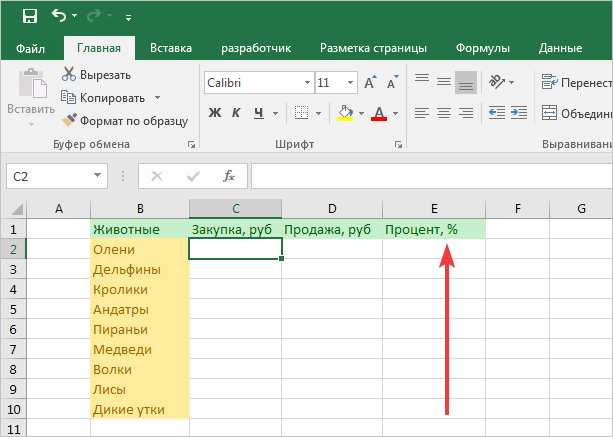
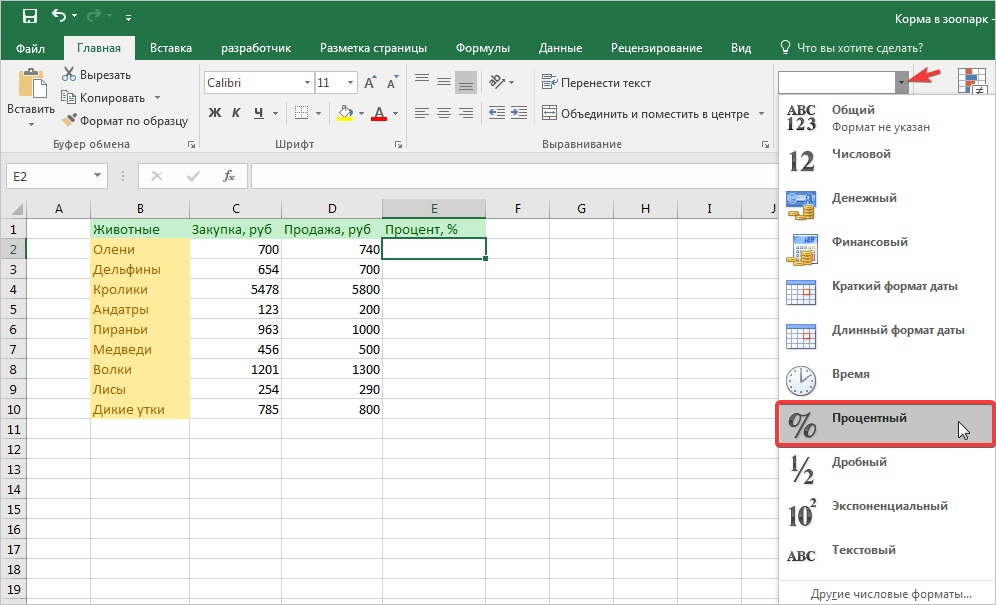
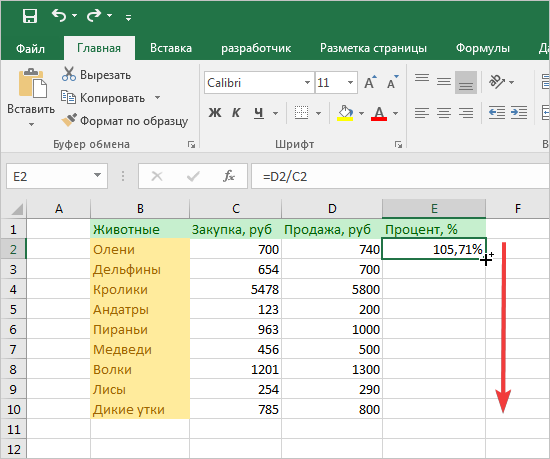
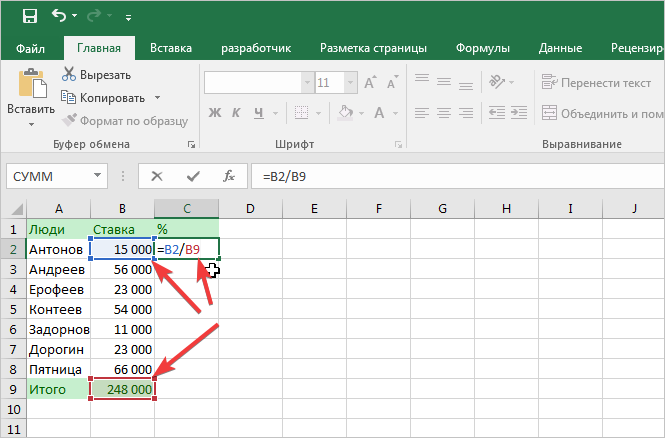
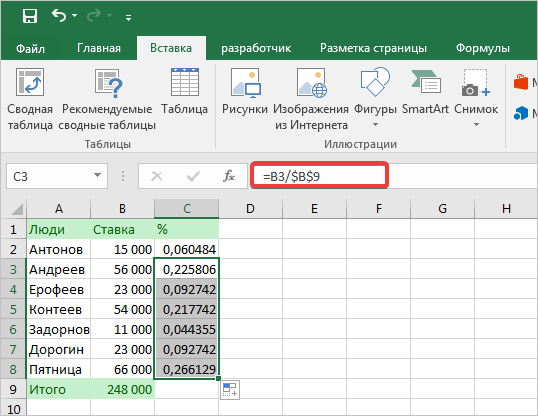
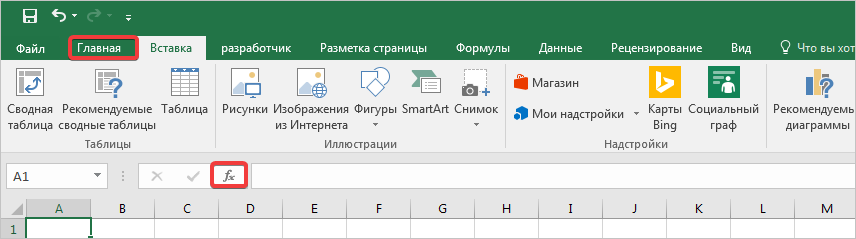
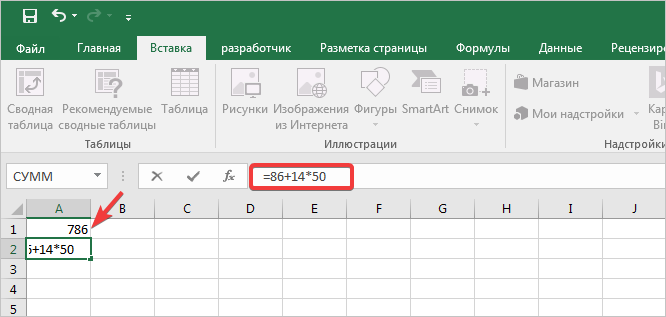
 .
. Или Уменьшить десятичность
Или Уменьшить десятичность  .
.  .
.


























